本文目录
Windows版本与报错信息
Windows版本:
Windows11 家庭中文版, 版本22H2(OS内部版本 22621.2283)问题出现原因:Windows11 重装系统后无法打开Windows安全中心自带的病毒和防威胁设置。
问题详细图片:
图1、页面不可用 你的IT管理员已限制对此应用的某些区域的访问…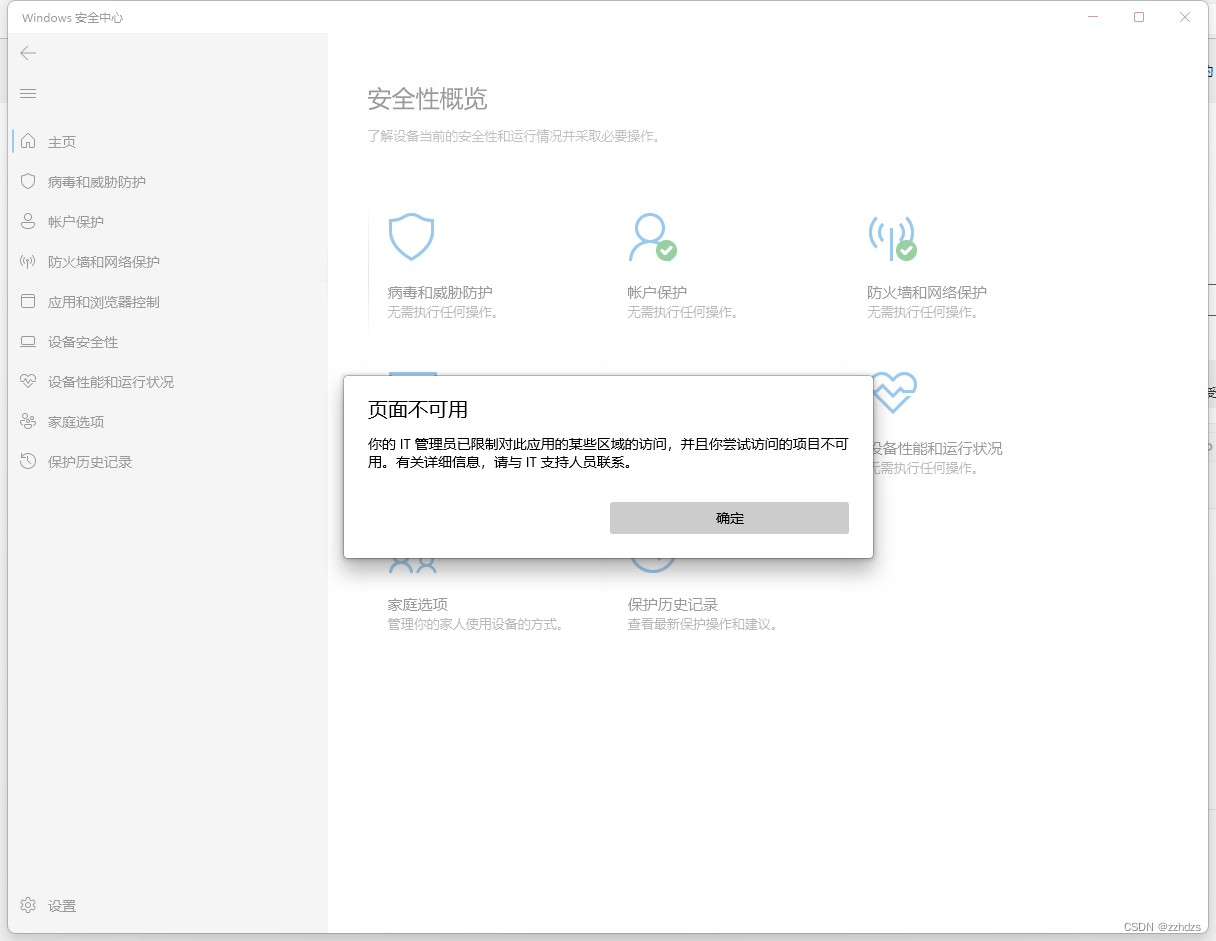
**图2、相较于完整Windows 安全中心,无
病毒和威胁防护功能
**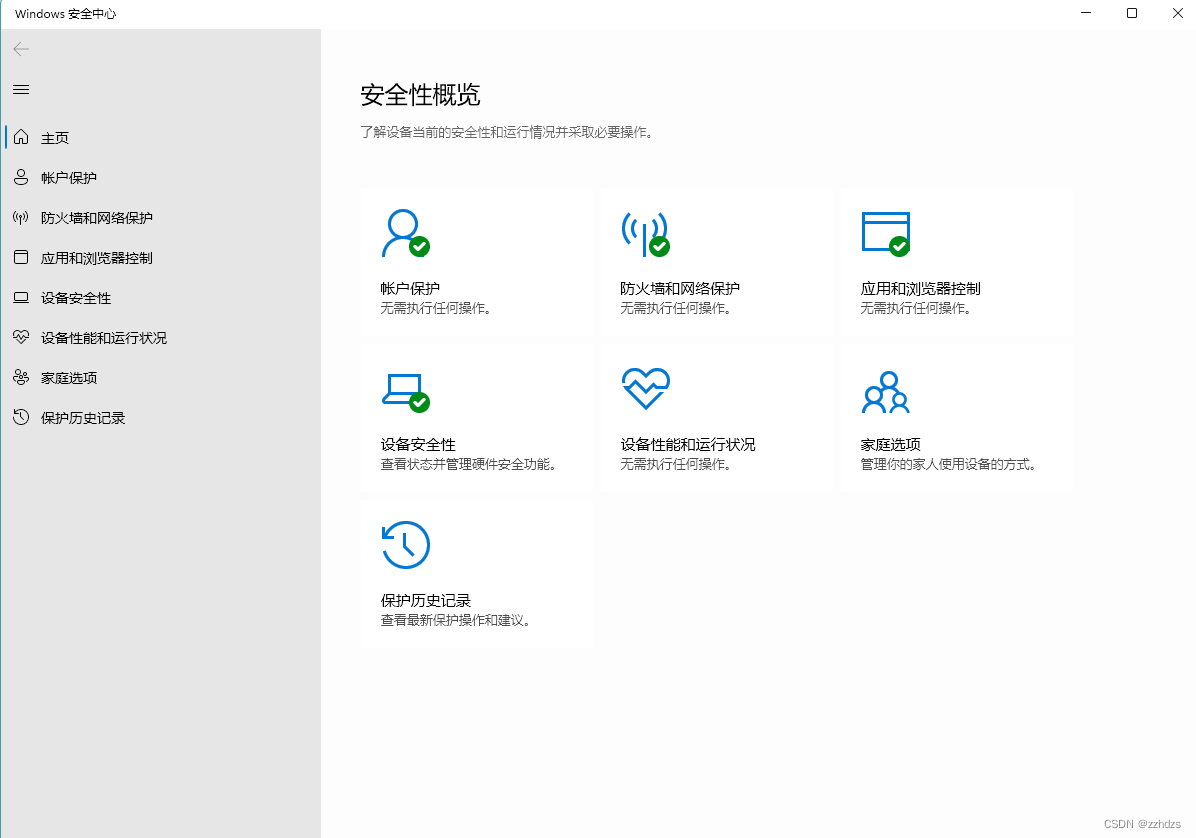
解决方案:
方案一、管理员权限(若你确定你的电脑只有你一个账户,则此教程无效,若你也不清楚,请阅读后再做打算)
- 直接Winows键(或开始)搜索控制面板并打开。
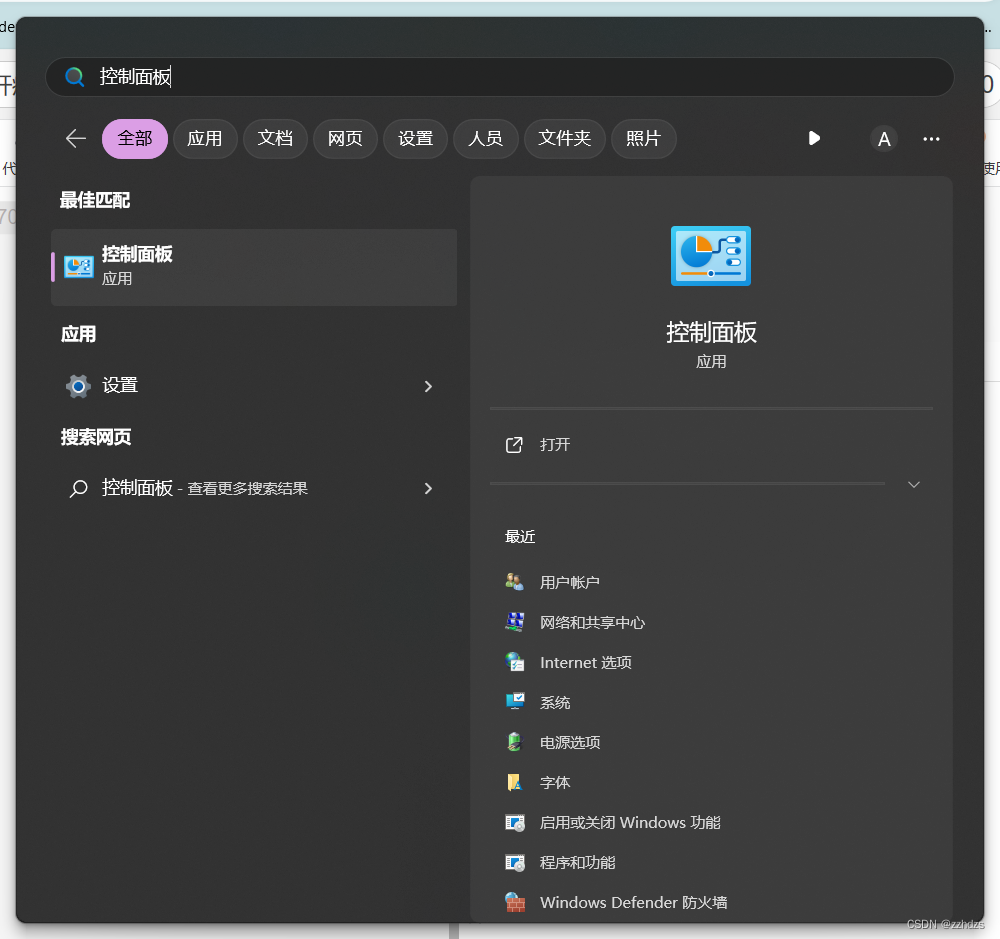
- 控制面板下查看方式选择类别,然后选择用户账户下更改账户类型。
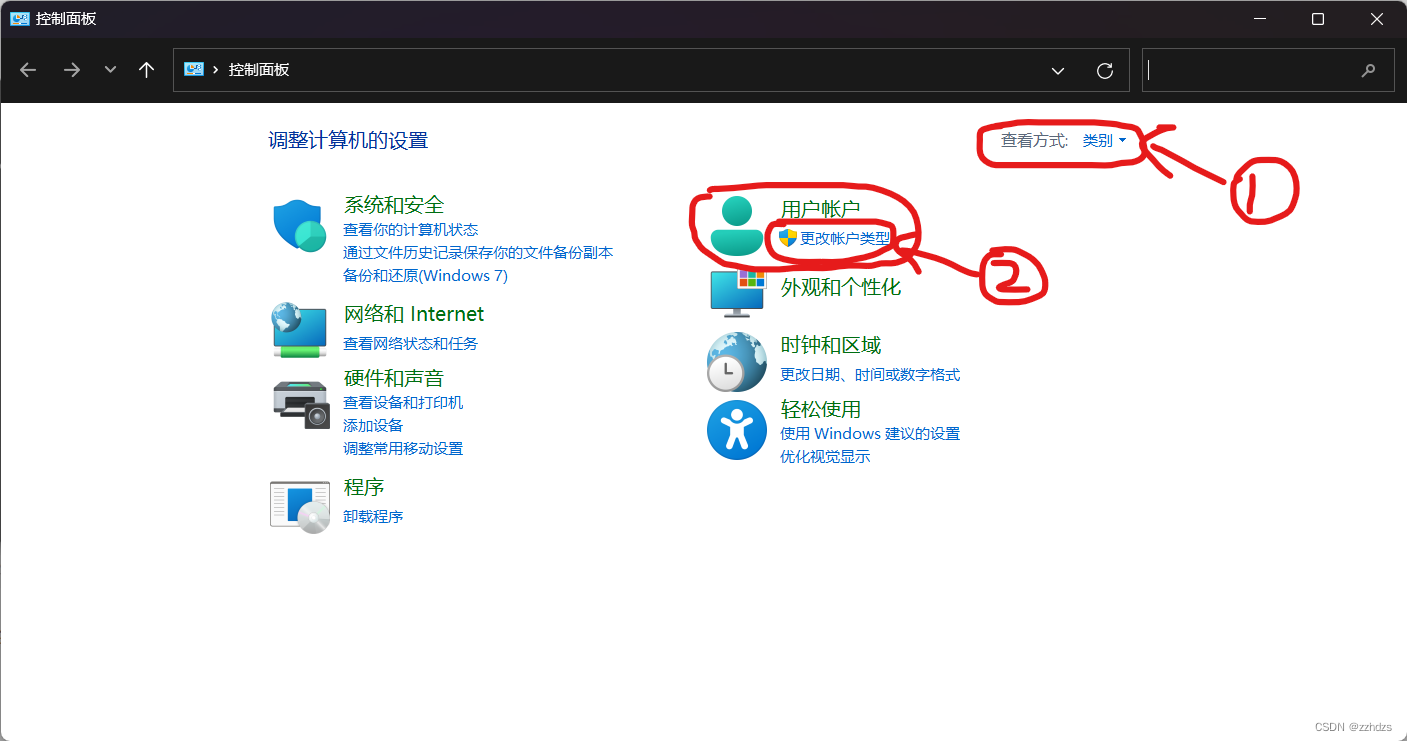
- 若不是则登陆管理员账户并对此账户授权管理员,
授权方式为此方案上述步骤重新进入上一界面并点击你的账户,选择更改账户类型。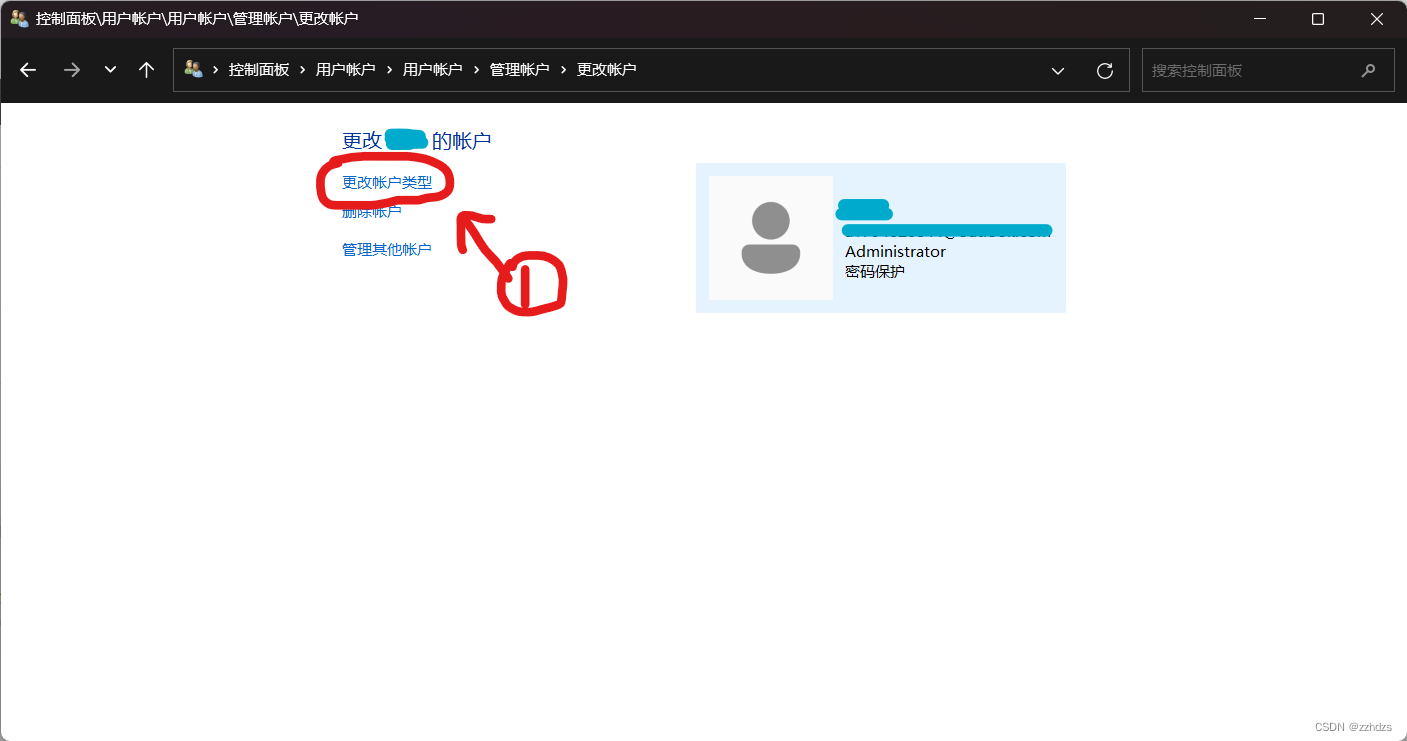
- 进入后选择管理员并确定更改账户类型。
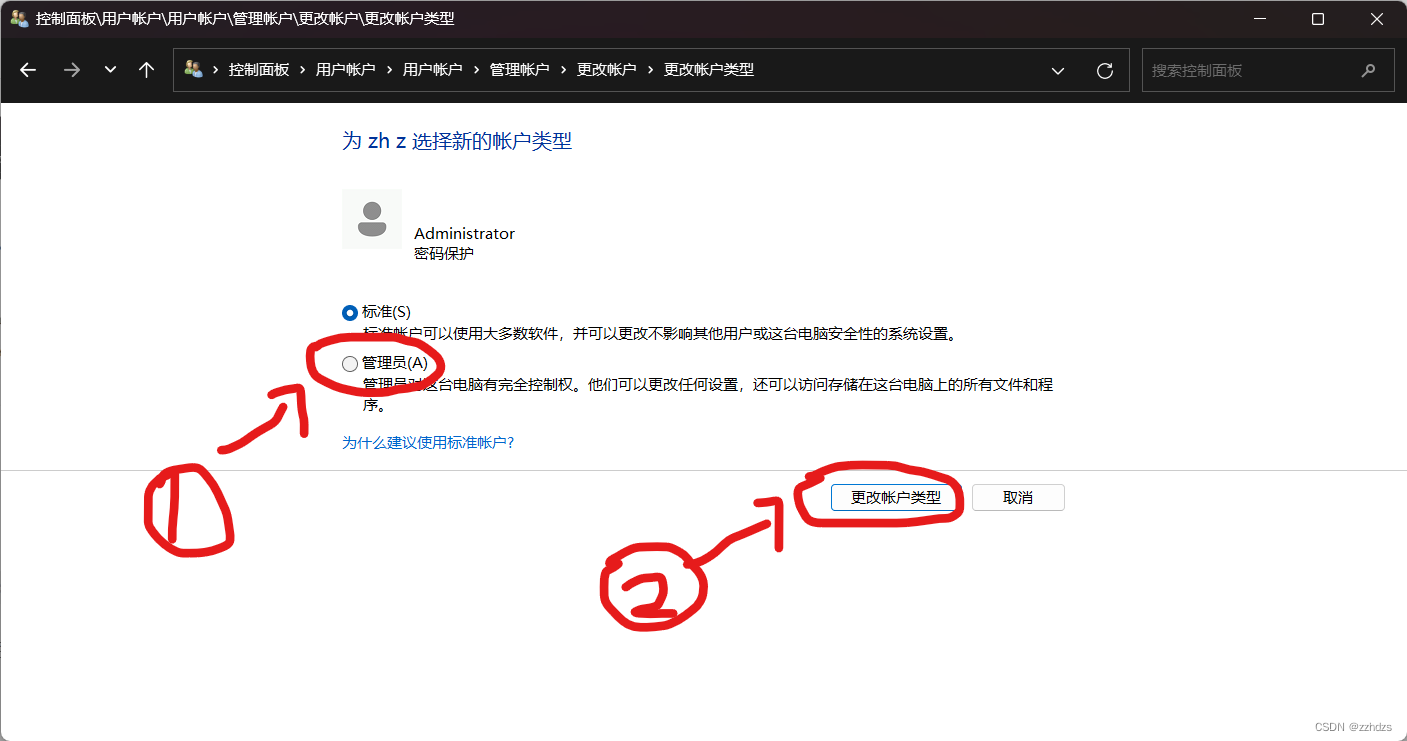
方案二、修改注册表(常用方案)
本方案原始出处: [出自Windows官网]win11病毒和威胁防护显示页面不可用,求解啊~
- 按快捷键
Win+X后选择终端管理员并授权打开(若有授权提示),若你非管理员,请按照方案一设置管理员。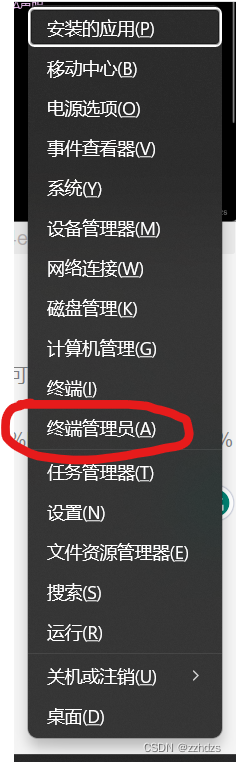
- 在弹出的黑色终端中输入以下命令(可以选择代码
Ctrl+C复制并右键粘贴),然后回车并重启电脑,命令和命令输入完成后图片如下。reg add "HKEY_LOCAL_MACHINE\SOFTWARE\Policies\Microsoft\Windows Defender" /v "DisableAntiSpyware" /d 1 /t REG_DWORD /f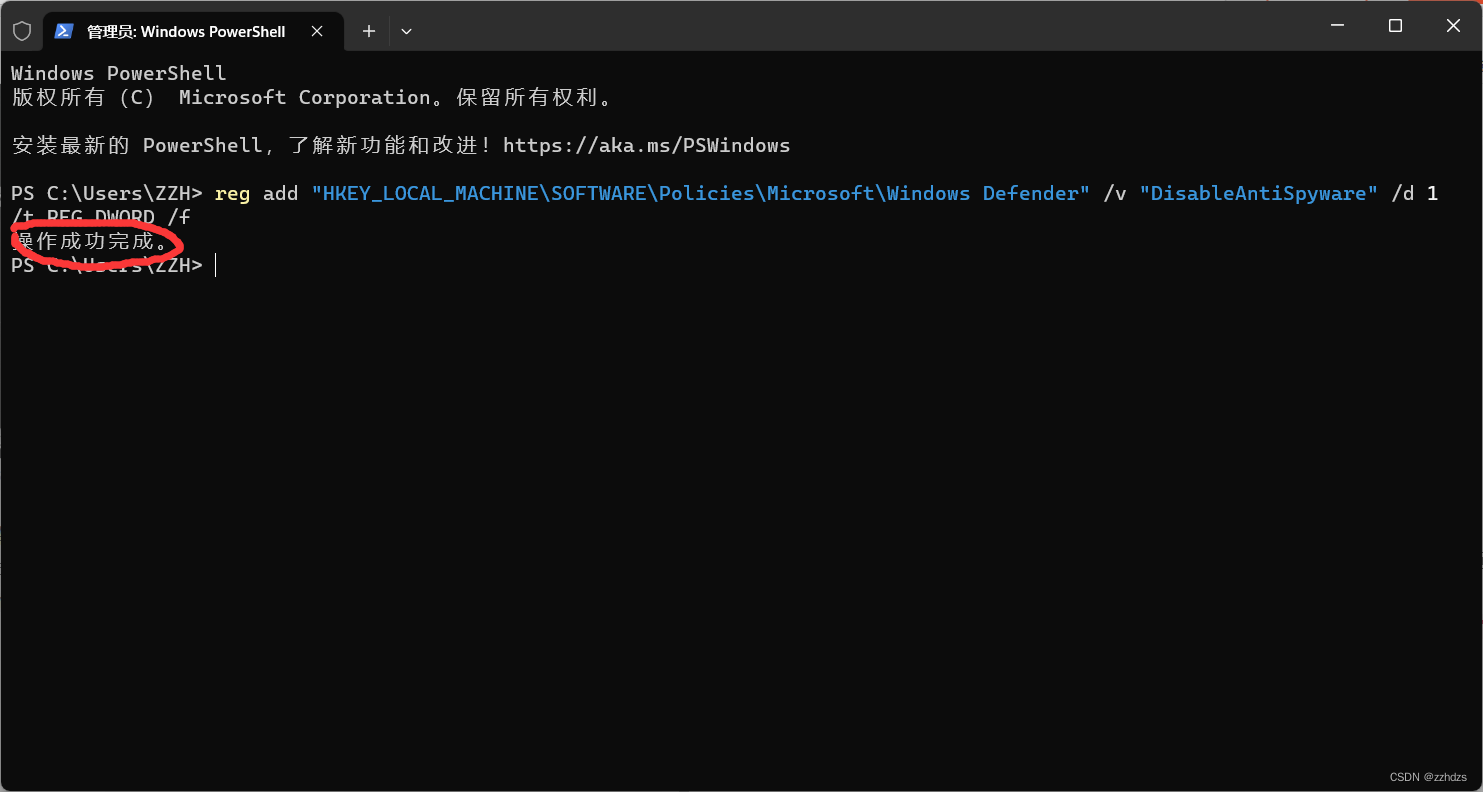
- 重启完成后按照步骤1重新打开终端,并输入命令再重启,命令和命令输入完成后图片如下。
reg add "HKEY_LOCAL_MACHINE\SOFTWARE\Policies\Microsoft\Windows Defender" /v "DisableAntiSpyware" /d 0 /t REG_DWORD /f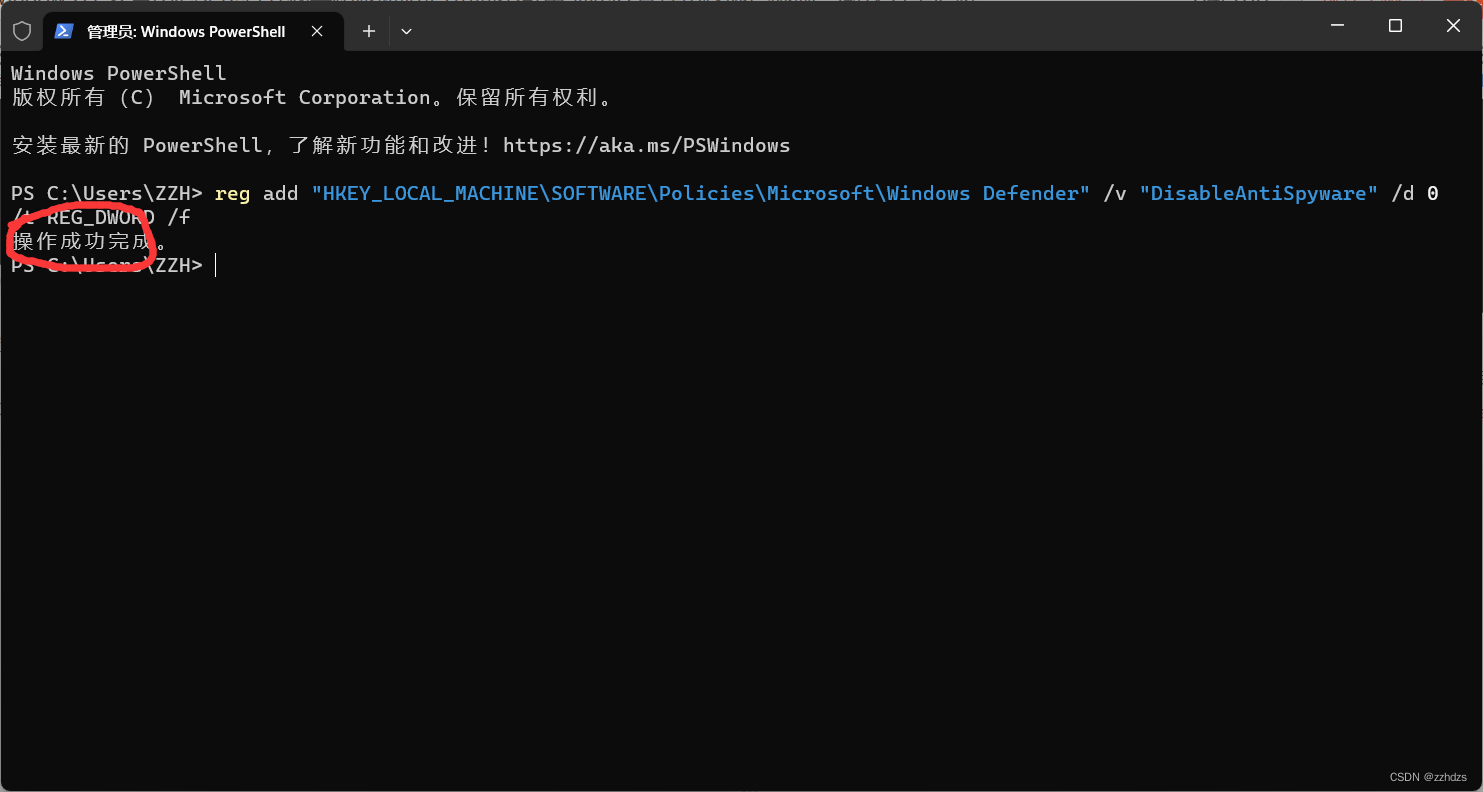
方案三、进入开发者模式(本人通过此方法解决,尝试前两种方案均无法使用后再使用本方案)
此方法在本人发表博客前并无介绍(或我未找到相关方案),我也是突发奇想,然后通过此方案解决,但此方案推荐在前两种方案均未达到目标再使用。
- 按快捷键
Win+I打开设置,在查找设置中搜索开发者选项,若无搜索结果,可以通过设置->系统->开发者选项或隐私与安全->开发者选项进入开发者选项,并启动开发人员模式,弹出提示同意即可。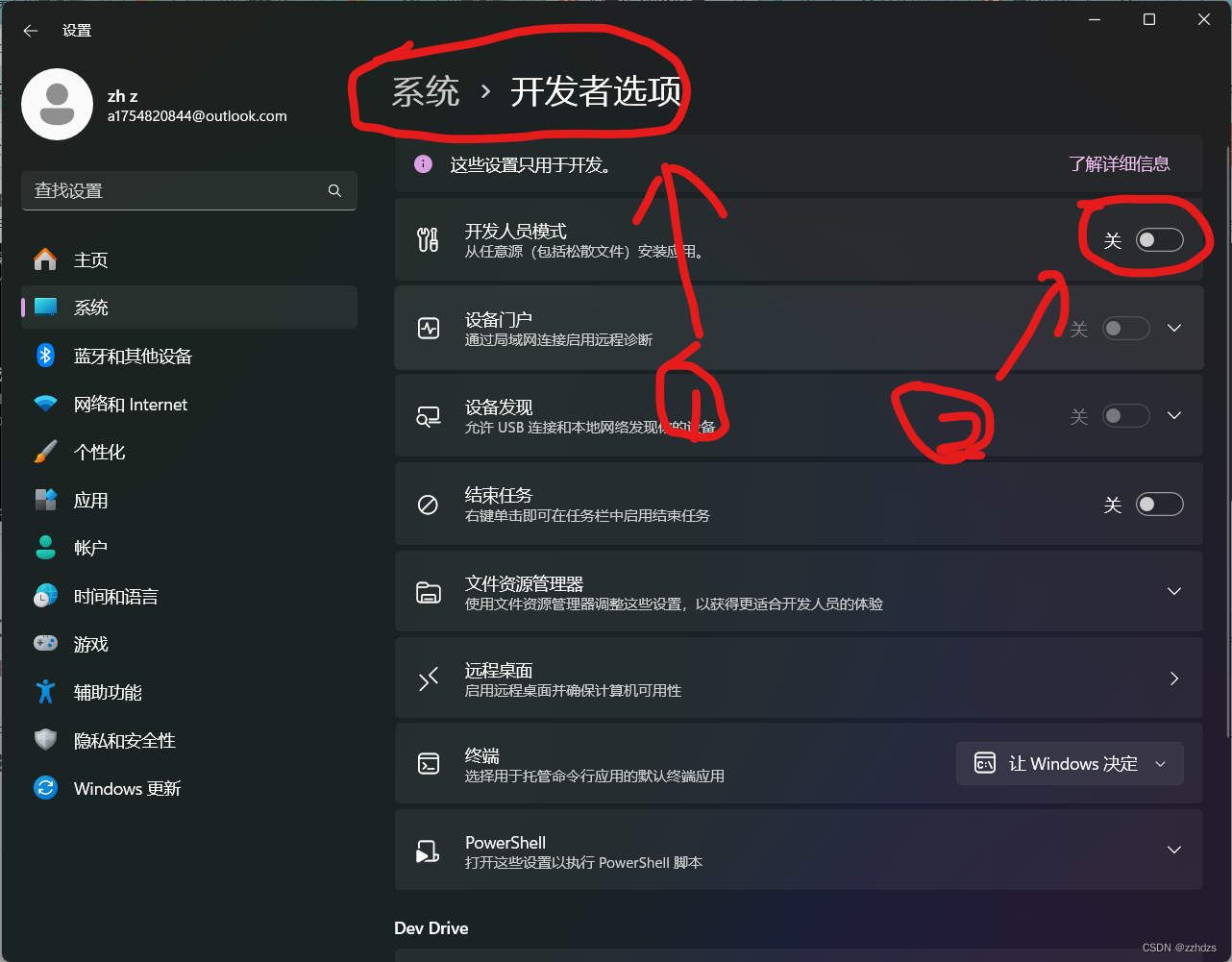
其他(如何打开Windows 安全中心)
- 按
Win键直接搜索Windows 安全中心(Windows与安全中心有空格),然后选择打开即可。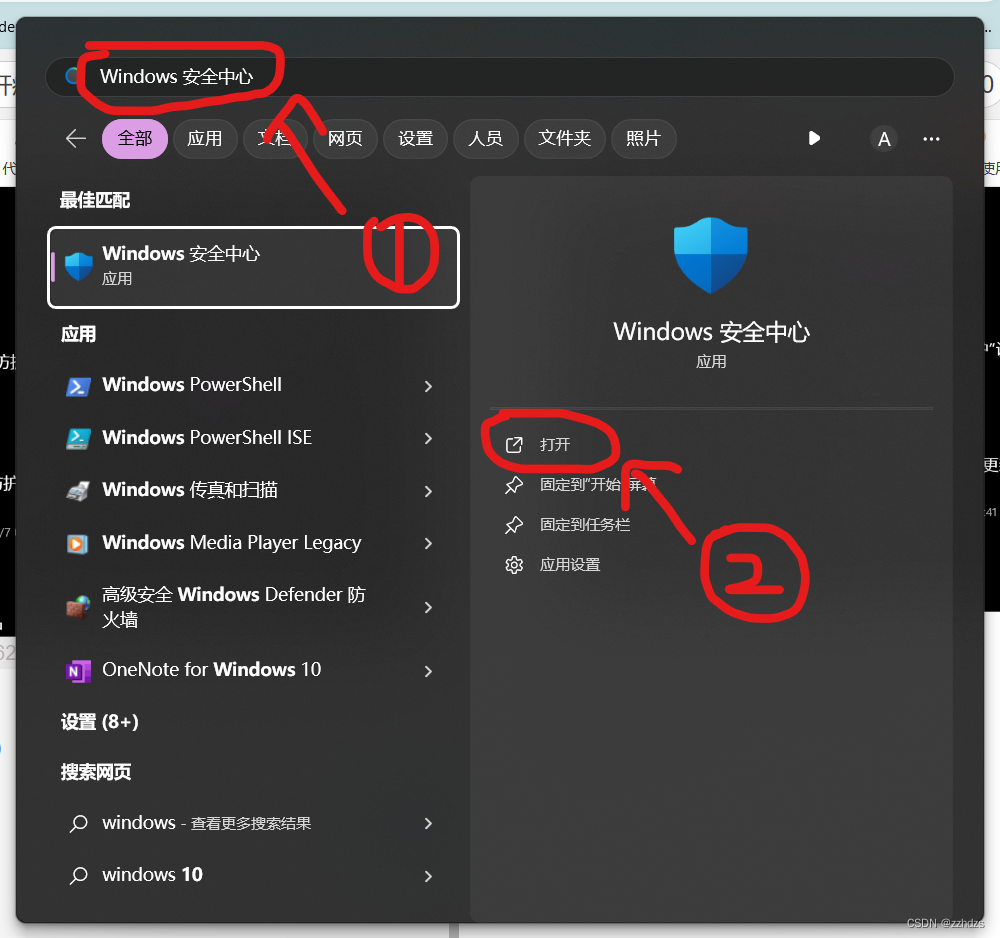
版权归原作者 zzhdzs 所有, 如有侵权,请联系我们删除。